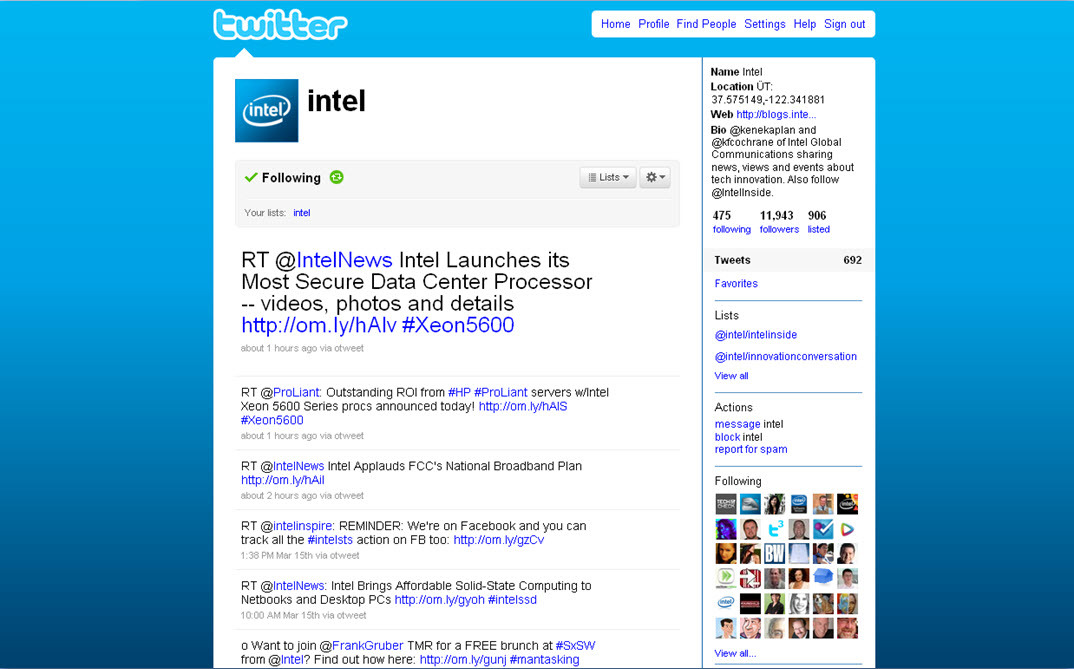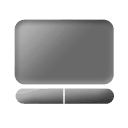 Сенсорные панели варьируются от обычной точки и щелкают до отличных чувствительных к давлению мультитач. Они делают нашу жизнь проще и тяжелее одновременно. Если у вас есть ноутбук и вы используете его довольно интенсивно, в первую очередь для письма, то вы будете знать, что это за беспорядок что-то писать, а потом вдруг испортится, потому что ваша ладонь касается сенсорной панели, перемещает указатель мыши и…. Да, вы поняли. Это действительно раздражает, не так ли? К счастью, у нас есть несколько советов, которые помогут вам перехитрить тачпад и заставить его работать так, как вы хотите.
Сенсорные панели варьируются от обычной точки и щелкают до отличных чувствительных к давлению мультитач. Они делают нашу жизнь проще и тяжелее одновременно. Если у вас есть ноутбук и вы используете его довольно интенсивно, в первую очередь для письма, то вы будете знать, что это за беспорядок что-то писать, а потом вдруг испортится, потому что ваша ладонь касается сенсорной панели, перемещает указатель мыши и…. Да, вы поняли. Это действительно раздражает, не так ли? К счастью, у нас есть несколько советов, которые помогут вам перехитрить тачпад и заставить его работать так, как вы хотите.
Шаг 1 - Загрузка драйверов для сенсорной панели
Если вы еще этого не сделали, загрузите и установите драйверы для сенсорной панели либо с веб-сайта производителя ноутбука, либо непосредственно с Страница официального драйвера Synaptics. Никогда не слышал о Synaptics? Не удивительно, однако, что их технология в основном приводит в движение все тачпады В любом случае, даже несмотря на то, что сенсорные панели могут хорошо работать на встроенных драйверах Windows, при загрузке драйвера Synaptics позволит вам получить больше от сенсорной панели, такие как мультитач, чувствительность к нажатию, расширенные настройки и Больше.
Шаг 2 - Открытие окна конфигурации драйвера
После установки драйвера и перезагрузки вашей машины (в зависимости от типа водителя)Теперь у вас должен появиться новый значок на панели задач, представляющий драйвер.
Это будет выглядеть так:
…или это.:

Двойной клик на это, а затем (в зависимости от вашей версии Windows)находить Параметры или настройки кнопка и щелкните по нему чтобы добраться до Окно конфигурации.
Шаг 3 - Отключение сенсорной панели во время записи
Вариант первый - использование PalmCheck
PalmCheck - это новая технология, которую можно найти на большинстве новых ноутбуков, выходящих сейчас. Чтобы настроить параметры PalmCheck, перейдите кУказывающий> Чувствительность> PalmCheck а потом тащить, тянуть слайдер влево или вправо настроить PalmCheck в соответствии с вашими предпочтениями.
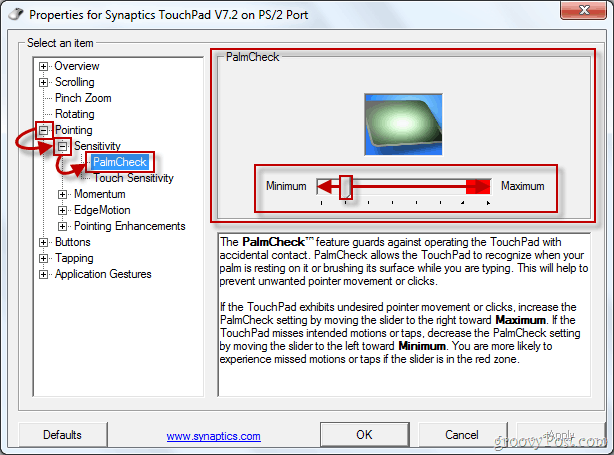
Вариант второй - использование выбега
Большинство ошибок ввода происходит из-за области прокрутки сенсорной панели и ее возможностей прокрутки. Если у вас нет PalmCheck на сенсорной панели, то вы можете использовать Coasting. Чтобы включить выбег, перейдите кПрокрутка> Прокрутка двумя пальцами(может быть прокрутка одним пальцем или другое, в зависимости от модели сенсорной панели) и щелчок Включить покрытие флажок.
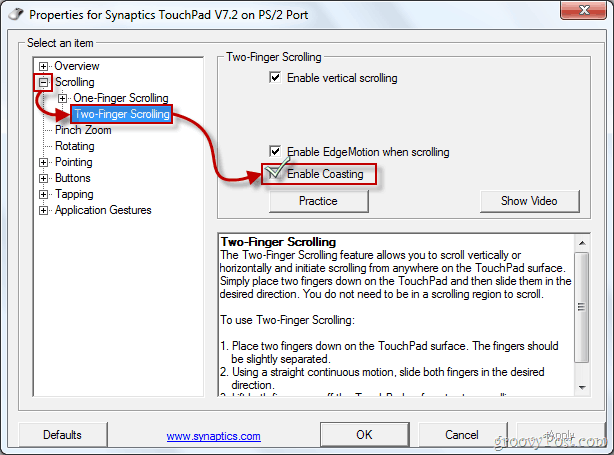
После настройки всех параметров по своему усмотрению, вы можете щелчокПодать заявление а потом Ok выйти из свойств драйвера. Теперь вы можете печатать еще раз, на этот раз, надеюсь, без каких-либо случайных нажатий на сенсорную панель.